相信有很多电脑用户都不知道在html' target='_blank'>win10系统当中有一个录音机功能,这个功能虽然很少用户会使用到,但是对于一些需要使用到的用户而言,是非常不错的,那么win10系统怎么使用录音机功能呢?今天为大家分享win10系统使用录音机功能的操作方法。
使用录音机功能操作方法:
1、在win10系统桌面,点击 开始 菜单中的 所有应用 。如图所示:
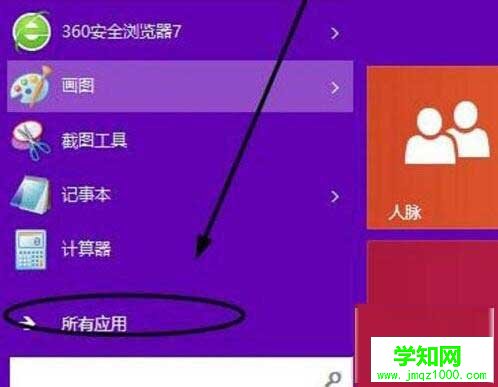
2、点击其中的 windows附件 。如图所示:
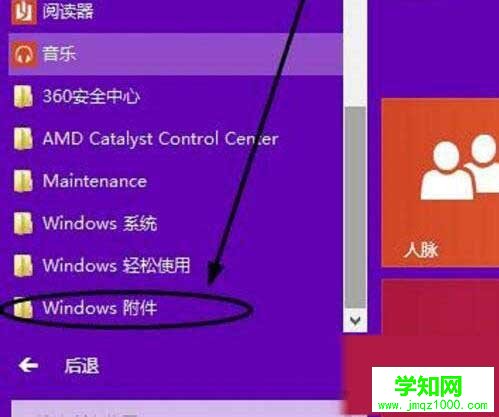
3、点击 windows附件 中的录音机。如图所示:
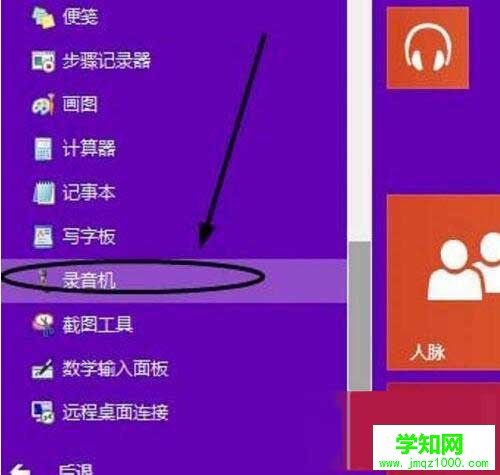
4、然后弹出win10系统自带的录音机界面。抓住录制的时机,点击 开始录制 。如图所示:
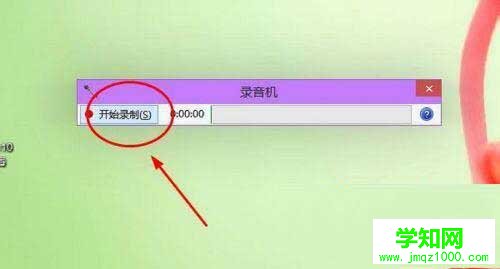
5、当录制完毕后,就可以点击 停止录制 。如图所示:
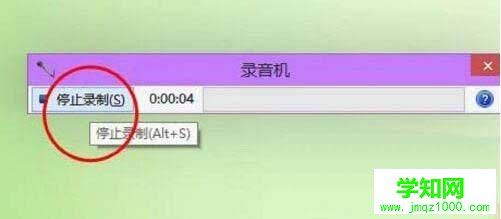
6、然后会弹出保存录制的音频的窗口,选择位置保存即可。如图所示:
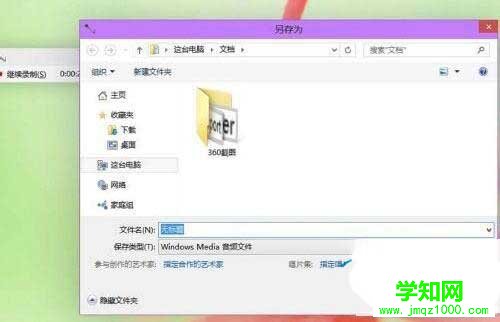
郑重声明:本文版权归原作者所有,转载文章仅为传播更多信息之目的,如作者信息标记有误,请第一时间联系我们修改或删除,多谢。
新闻热点
疑难解答